
振込・振替依頼
振込・振替依頼において、振込・振替データ作成と承認を行う権限を分けて設定することができます。
※振込・振替承認機能の設定については、
・「契約情報・取引権限・振込手数料」−「企業情報の登録・変更・照会」
・「振込・振替(承認機能をご利用の場合)」−「一般ユーザの承認権限設定」
をご参照ください。
お申込口座から振込・振替を行うことができます。
【方式】
| 振込・振替 (事前登録) |
利用申込書により入金先を 事前に当行へお申込みいただく方法 |
| 振込・振替 (都度指定) |
入金先を直接入力または振込・振替の 履歴や登録された入金先を選択する方法 |
【振込指定日】
| 振込・振替 | 当日〜30営業日先まで |
| 0:00〜24:00 (注)予約の場合、翌営業日〜30営業日先までご指定いただけます。 |
|
メンテナンスのため、下記の期間はサービスのご利用を停止させていただきます。
※1/1〜1/3、5/3〜5/5の終日、毎月第1・第3月曜日の前日23:00〜6:00。
また、電子証明書方式の場合は、下記の期間についてもご利用を停止させていただきます。
※ハッピーマンデー(成人の日、海の日、敬老の日、スポーツの日)の前日の21:00〜翌6:00。
上記以外にもメンテナンスのため、不定期でサービスのご利用を停止させていただく場合があります。
【登録可能口座数】
| 振込・振替 (事前登録) |
999口座 (申込書記入) |
| 振込・振替 (都度指定) |
15,000口座 |
※振込・振替(事前登録)の登録については、お取引店にてお申込みください。
【照会可能期間】
| 取引状況照会 | 90日前のお取引まで照会(確認)できます。 |
《振込データ作成》
・先方負担手数料は、マスターユーザまたは管理者ユーザが「[振込振替]先方負担(差引計算)手数料の設定・変更」により先方負担手数料情報を設定後にご利用ください。
・先方負担手数料を設定すると、振込データ作成時に、差引する手数料を入力する必要がなくなります。
事前登録方式
事前登録入金先口座一覧
事前に当行にお申込みいただいた入金先口座一覧から入金先口座を選択し、振込・振替を行うことができます。

[新規取引]ボタンをクリックしてください。
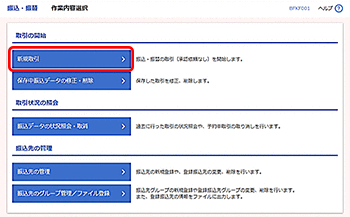
支払口座を選択し、[次へ]ボタンをクリックしてください。
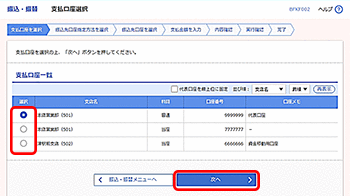
[事前登録口座一覧(受取人番号あり)から選択]ボタンをクリックしてください。
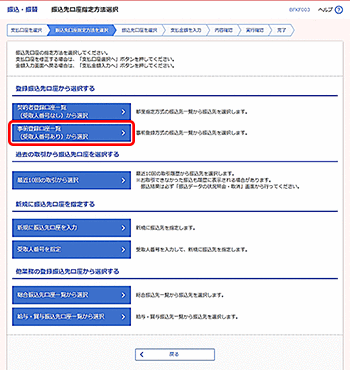
振込・振替を行う入金先を選択し、[次へ]ボタンをクリックしてください。
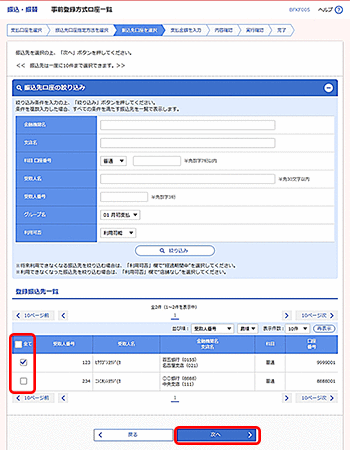
振込先口座の絞り込み条件入力欄でいずれかの条件を入力後、[絞り込み]ボタンをクリックすると、条件を満たした登録済みの口座を表示することができます。
複数の入金先口座を選択した場合は、連続して振込・振替を行うことができます。
「経過期間中」と表示されている振込先口座は、金融機関または支店が将来的に廃止または異動されます。
「店舗なし」と表示されている振込先口座は、金融機関または支店が既に廃止または異動されています。
振込指定日、支払金額、手数料を入力し、[次へ]ボタンをクリックしてください。
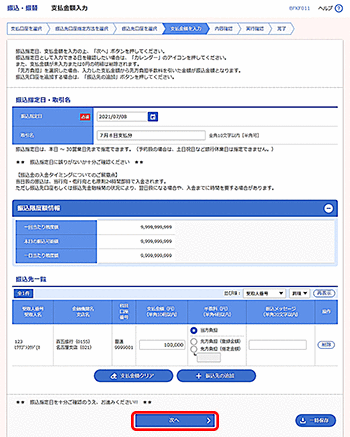
| 0:00〜24:00 (注)予約の場合、翌営業日〜30営業日先までご指定いただけます。 |
|
メンテナンスのため、下記の期間はサービスのご利用を停止させていただきます。
※1/1〜1/3、5/3〜5/5の終日、毎月第1・第3月曜日の前日23:00〜6:00。
また、電子証明書方式の場合は、下記の期間についてもご利用を停止させていただきます。
※ハッピーマンデー(成人の日、海の日、敬老の日、スポーツの日)の前日の21:00〜翌6:00。
上記以外にもメンテナンスのため、不定期でサービスのご利用を停止させていただく場合があります。
[カレンダー]ボタンをクリックすると、振込指定日を設定することができます。
取引名はお客さま任意の文字列を入力することができます。
取引名が未入力の場合は、「○○月○○日取引」として登録されます。
振込メッセージはお客さま任意の文字列を入力することができます。入力を省略することもできます。
※振込メッセージは、振込先の企業が「EDI情報」システムを導入されている場合にご利用することができます。
[支払金額クリア]ボタンをクリックすると、支払金額がクリアされます。
振込先一覧から明細の[削除]ボタンをクリックすると、該当の明細を削除することができます。
[振込先の追加]ボタンをクリックすると、振込先を追加することができます。
ご確認後、[次へ]ボタンをクリックしてください。
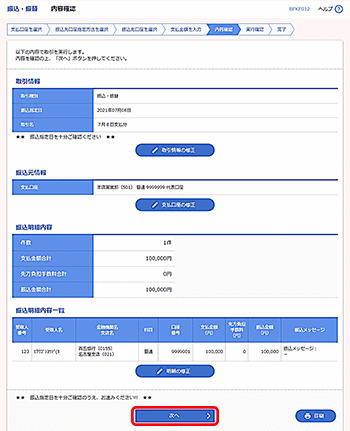
[取引情報の修正]ボタンをクリックすると、取引情報を修正することができます。
[支払口座の修正]ボタンをクリックすると、支払口座を修正することができます。
[明細の修正]ボタンをクリックすると、「支払金額入力」画面が表示されます。
振込先一覧の[削除]ボタンをクリックすると、振込データから該当の明細を削除することができます。
[印刷]ボタンをクリックすると、印刷用PDFファイルが表示されます。
ご確認後、振込振替暗証番号を入力し、[次へ]ボタンをクリックしてください。
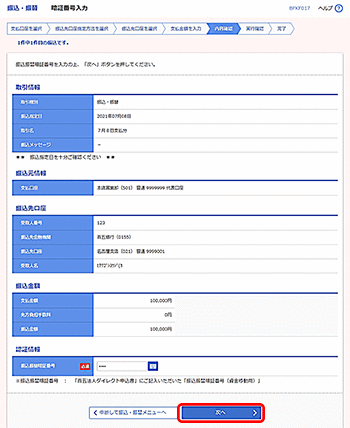
[ソフトウェアキーボード]ボタンをクリックすると、画面上に文字ボタンを表示させ、マウス操作により暗証番号を入力することができます。
複数の入金先口座を選択した場合は、[中断して次の取引へ]ボタンをクリックすると、表示されている入金先口座への振込・振替を中断し、次の入金先口座への振込・振替を行うことができます。
| 理由コード | エラー内容 | 対処内容 |
|---|---|---|
| 101・102・511 | 口座制限あり | お取引店へご確認ください。(入金先の口座をお伝えください。) |
| 601 | オペレーションミス | 出金口座と入金口座が同じではないかご確認ください。 |
| 711 | 入金限度額オーバー | 1回にお取扱い可能な金額を超過しています。 限度額の変更はお取引店へお申し出ください。 |
| 712 | 営業時間外 | お申出により営業時間外の資金移動サービスのご利用を停止しています。営業時間内にご利用ください。 |
内容をご確認後、[実行]ボタンをクリックしてください。
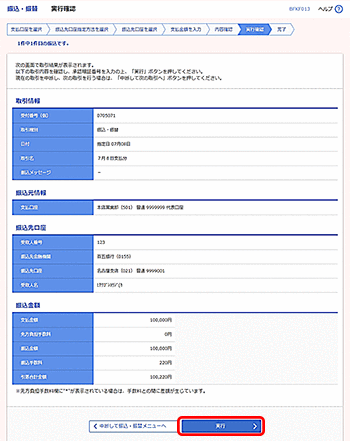
既に同一振込情報(「受付日」または「指定日」、「支払口座」、「入金先口座情報」、「振込金額」)が存在する場合、二重振込警告メッセージが表示されます。
振込・振替と総合振込で取引された内容との二重振込チェックは実施していません。
内容をご確認のうえ、お取引を継続する場合は「取引を継続する」にチェックし、[実行]ボタンをクリックしてください。
複数の入金先口座を選択した場合は、[中断して次の取引へ]ボタンをクリックすると、表示されている入金先口座への振込・振替を中断し、次の入金先口座への振込・振替を行うことができます。
ご確認後、[トップページへ]ボタンをクリックすると、「トップページ」画面へ戻ることができます。
複数の入金先口座を選択し、全件分振込・振替が行われていない場合は、[次の取引へ]ボタンが表示されます。
ご確認後、[次の取引へ]ボタンをクリックすると、次の振込・振替を行うことができます。
ご依頼の内容は、振込・振替「作業内容選択」画面の[振込データの状況照会・取消]ボタンから確認することができます。
[同一口座から振込・振替]ボタンをクリックすると、同一口座から振込・振替のお取り引きを続けて行うことができます。
[印刷]ボタンをクリックすると、印刷用PDFファイルが表示されます。



